Configurer des réseaux logiques dans la structure fabric VMM 2019 UR1 et versions ultérieures
Cet article décrit comment créer des réseaux logiques dans System Center Virtual Machine Manager (VMM) 2019 Update Rollup 1 (UR1) et ultérieur. VMM 2019 UR1 et versions ultérieures offrent un flux simplifié de création de réseau logique. Il prend en charge les types de réseaux et les illustrations dans le produit en fonction des cas d’usage.
Notes
Pour plus d’informations sur la création de réseaux logiques dans VMM 2019, consultez Réseaux logiques dans VMM 2019 et ultérieur.
Votre organisation présente différents types de réseaux, comme les réseaux d’entreprise et les réseaux de gestion. Dans VMM, chacun de ces réseaux est défini comme un réseau logique. Les réseaux logiques sont des objets logiques qui reflètent les réseaux physiques.
Quand vous créez des réseaux logiques, vous leur attribuez des propriétés qui correspondent à votre environnement physique. Vous indiquez le type de réseau logique et les sites réseau associés. Vous spécifiez des pools d’adresses statiques si vous n’utilisez pas DHCP pour affecter des adresses IP aux machines virtuelles créées dans le site réseau. Vous spécifiez également si les réseaux sont isolés physiquement ou virtuellement grâce à la virtualisation de réseau et aux réseaux locaux virtuels (VLAN).
Vous utilisez les réseaux logiques lorsque vous configurez des hôtes de virtualisation dans l’infrastructure VMM. Vous associez les cartes physiques des ordinateurs hôtes aux réseaux logiques.
Les réseaux de machines virtuelles VMM sont basés sur les réseaux logiques. Les réseaux de machines virtuelles fournissent une interface via laquelle les machines virtuelles se connectent à un réseau logique. Un ou plusieurs réseaux machines virtuelles peuvent être mappés à un réseau logique.
Avant de commencer
Avant de commencer, il est important de comprendre comment les réseaux logiques fonctionnent dans VMM.
Réseaux logiques automatiques : par défaut, VMM crée automatiquement les réseaux logiques. Quand vous approvisionnez un hôte dans l’infrastructure VMM et qu’aucun réseau logique VMM n’est associé à une carte réseau physique sur cet hôte, VMM crée automatiquement un réseau logique et l’associe à une carte. Par défaut, pour le réseau logique, VMM attribue la légende du premier suffixe DNS propre à la connexion. Par défaut, VMM crée également un réseau machines virtuelles connecté.
Réseaux logiques manuels : Quand vous créez un réseau logique manuellement, voici ce que vous spécifiez :
Type de réseau : indiquez s’il s’agit d’un réseau connecté ou d’un réseau indépendant, et précisez le type de réseau connecté. Les réseaux machines virtuelles basés sur le réseau logique que vous créerez ont ainsi le type de réseau spécifié.
Réseau connecté : les paires VLAN/sous-réseau des réseaux physiques sous-jacents sont logiquement équivalentes. Un seul réseau machines virtuelles est créé par-dessus ce réseau logique ; il donne accès à toutes les paires VLAN-sous-réseau sous-jacentes. Ce type de réseau était auparavant appelé réseau connecté.
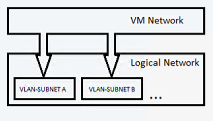
Exemple de scénario : l’entreprise Contoso a besoin d’un réseau pour héberger ses charges de travail DevTest. Ce réseau peut comporter plusieurs VLAN ou sous-réseaux. Contoso crée un réseau logique de type Réseau connecté. VMM est chargé d’attribuer le VLAN ou le sous-réseau aux machines virtuelles en fonction du groupe hôte sur lequel se trouve la machine virtuelle.
Réseau indépendant : il est possible de créer plusieurs réseaux de machines virtuelles par-dessus ce réseau logique. Chaque réseau machines virtuelles créé fournit un accès à une paire VLAN-sous-réseau spécifique. Les réseaux machines virtuelles sont indépendants les uns des autres.
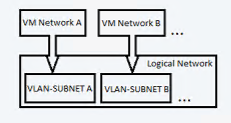
Il existe deux types de réseaux indépendants :
- Réseaux indépendants basés sur VLAN
- Réseaux indépendants basés sur PVLAN
Exemple de scénario : Woodgrove IT est un hôte. Il a pour locataires Contoso et Fabrikam. Contoso et Fabrikam ont besoin d’un réseau DevTest. Le réseau de Contoso doit être isolé de celui de Fabrikam. Toutes les machines virtuelles de Contoso doivent être connectées au réseau machines virtuelles Contoso-DevTest. Les machines virtuelles de Fabrikam doivent être connectées au réseau machines virtuelles Fabrikam-DevTest.
Woodgrove IT crée un réseau logique de type Réseau indépendant et le nomme DevTest. Ce réseau logique comporte deux paires VLAN-sous-réseau. Deux réseaux machines virtuelles sont créés par-dessus ce réseau logique, chacun ayant accès à une paire VLAN-sous-réseau spécifique. Un réseau machines virtuelles est nommé Contoso-DevTest et est mis à la disposition de Contoso. L’autre réseau machines virtuelles, nommé Fabrikam-DevTest, est mis à la disposition de Fabrikam.
Réseau virtualisé : il s’agit du réseau de structure fabric. Il est possible de créer plusieurs réseaux machines virtuelles virtualisés par-dessus ce réseau logique. Chaque réseau machines virtuelles a son propre espace d’adressage virtualisé.
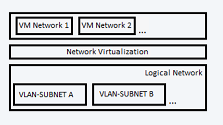
Notes
- Une configuration classique peut être un réseau d’infrastructure sans isolation ou isolation VLAN, un back-end d’équilibreur de charge et un réseau accessible sur Internet avec PVLAN, et des réseaux de locataires avec isolation à l’aide de la virtualisation de réseau.
- Vous ne pouvez utiliser qu’un seul type d’isolation sur un même réseau logique. Si vous avez besoin d’isolation, vous devez utiliser plusieurs réseaux logiques.
- Dans la pratique, un serveur VMM est limité à environ 2 000 locataires et 4 000 réseaux machines virtuelles pour un même serveur VMM.
Sites réseau : si votre organisation compte différents sites et centres de données, vous pouvez inclure des informations y afférentes dans vos paramètres de réseau logique. Par exemple, vous pouvez spécifier un site à New York avec des paramètres de sous-réseau IP et VLAN. Vous pouvez spécifier un site à Londres avec des paramètres IP ou VLAN différents. Vous pouvez ensuite affecter une adresse IP aux machines virtuelles en fonction des paramètres réseau, d’emplacement et VLAN.
Notes
- Affectez un sous-réseau IP à un site si VMM doit distribuer des adresses IP statiques aux machines virtuelles du site. Si vous utilisez DHCP, vous n’avez pas besoin d’un sous-réseau.
- Configurez un VLAN si votre site physique en utilise un. Si vous n’utilisez pas de VLAN et que vous avez recours au protocole DHCP, vous n’avez pas besoin de définir de sites réseau dans votre réseau logique.
Créer des réseaux logiques automatiquement
Si vous souhaitez que VMM crée automatiquement des réseaux logiques (et des réseaux machines virtuelles), vous pouvez spécifier comment VMM déterminera le nom de réseau logique.
Cliquez sur ParamètresGénéral. Double-cliquez sur Paramètres réseau.
Configurez le paramètre Mise en correspondance des réseaux logiques.
Notes
- Pour les hôtes Hyper-V, vous pouvez utiliser le suffixe DNS entier ou la première partie de celui-ci. Par exemple, si le suffixe DNS est corp.contoso.com, le réseau logique est corp.contoso.com ou juste corp. Cette fonctionnalité n’est pas prise en charge pour les hôtes VMware.
- Pour les hôtes Hyper-V et VMware, vous pouvez sélectionner le nom de la connexion réseau ou le nom du commutateur réseau virtuel. Le nom du commutateur est le nom du commutateur réseau virtuel auquel est liée la carte réseau physique de l’hôte.
- Par défaut, les hôtes VMware utilisent l’option de commutateur réseau virtuel.
- Vous pouvez aussi spécifier une option de secours si la première mise en correspondance logique échoue.
Si vous ne voulez pas que VMM crée automatiquement des réseaux logiques et des réseaux de machines virtuelles, vous pouvez désactiver le paramètre global.
- Cliquez sur ParamètresGénéral. Double-cliquez sur Paramètres réseau.
- Désactivez Créer des réseaux logiques automatiquement.
Créer des réseaux logiques manuellement
Dans la console VMM, accédez à InfrastructureAccueilAfficherRessources d’infrastructure. Dans Infrastructure, développez Mise en réseauRéseaux logiquesAccueilCréerCréer un réseau logique.
Dans l’Assistant Création d’un réseau logique, sélectionnez Nom et spécifiez un nom et une description.
Indiquez comment vous souhaitez isoler les réseaux machines virtuelles associés à ce réseau logique.
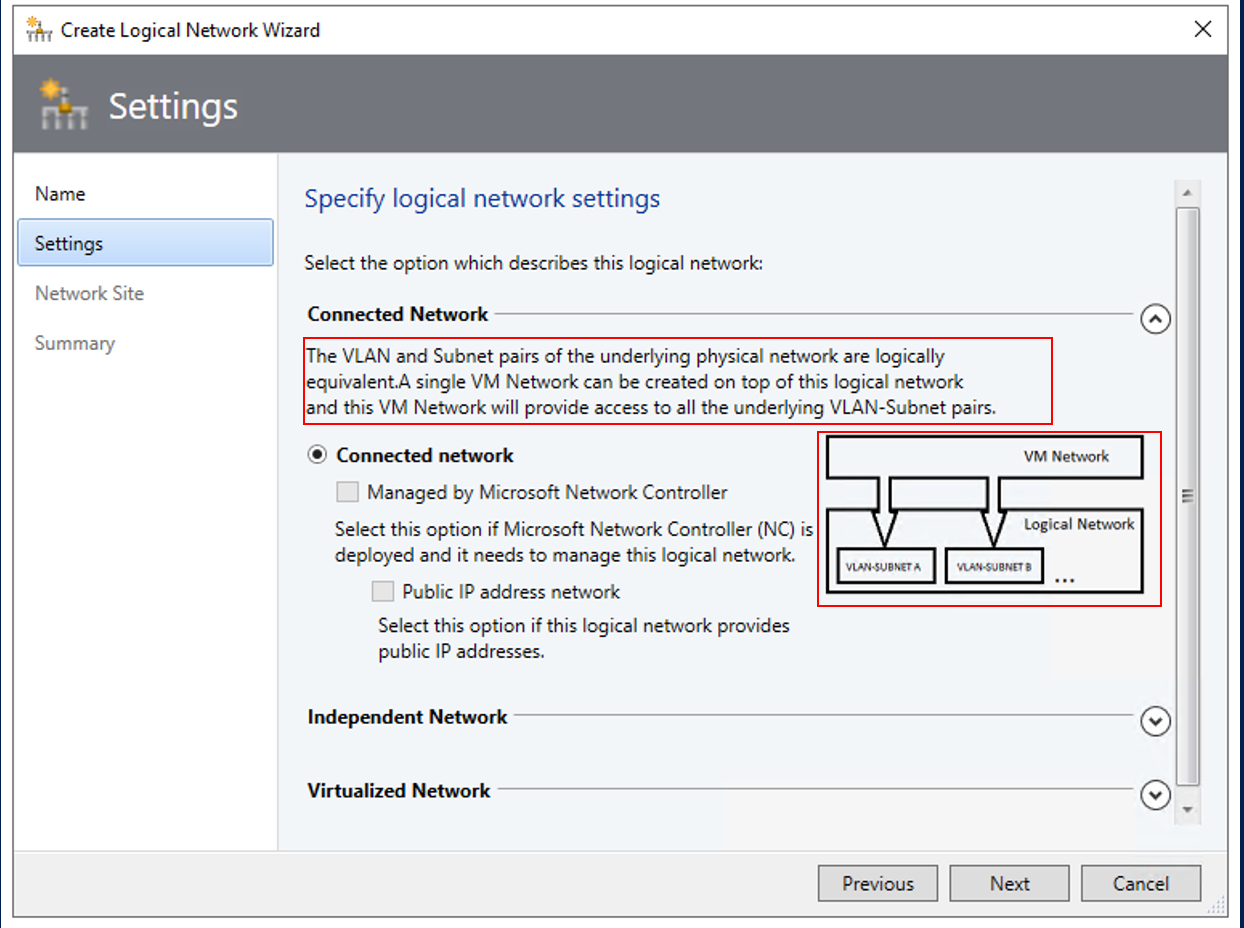
Pour simplifier la création de réseaux logiques, des descriptions et des illustrations des types de réseaux logiques ont été ajoutées à VMM 2019 UR1 et ultérieur. Chaque type de réseau logique comporte une description du produit et une illustration décrivant le cas d’usage.
- Si vous souhaitez créer un seul réseau machines virtuelles ayant accès à toutes les paires VLAN-sous-réseau sous-jacentes, choisissez Réseau connecté. Les paires VLAN-sous-réseau IP du réseau physique sous-jacent sont logiquement équivalentes.
- Pour autoriser le Contrôleur de réseau Microsoft à gérer le réseau logique, choisissez Géré par le Contrôleur de réseau Microsoft.
- Si le réseau logique fournit des adresses IP publiques, choisissez Réseau d’adresses IP.
- Pour créer plusieurs réseaux machines virtuelles indépendants les uns des autres, choisissez Réseau indépendant. Chaque réseau machines virtuelles aura accès à une paire VLAN-sous-réseau ou PVLAN-sous-réseau spécifique.
- Pour créer plusieurs réseaux machines virtuelles virtualisés ayant leur propre espace d’adressage virtualisé, choisissez Réseau virtualisé.
- Si vous souhaitez créer un seul réseau machines virtuelles ayant accès à toutes les paires VLAN-sous-réseau sous-jacentes, choisissez Réseau connecté. Les paires VLAN-sous-réseau IP du réseau physique sous-jacent sont logiquement équivalentes.
Dans Site réseau, ajoutez des sites réseau au réseau logique. Si vous n’avez pas besoin de créer de sites réseau, sélectionnez Suivant.
Dans VMM 2019 UR1 et ultérieur, vous pouvez créer des pools d’adresses IP quand vous ajoutez des sites réseau dans l’Assistant Créer un réseau logique.
- DHCP - Aucun réseau local virtuel (VLAN) : si vous utilisez DHCP pour allouer les adresses IP et que vous n’avez pas de VLAN, vous n’avez pas besoin d’un site réseau.
Notes
VMM suggère automatiquement un nom de site. Un nom réseau est limité à une longueur de 64 caractères.
- Adresse IP statique : si vous utilisez des adresses IP statiques, créez au moins un site réseau et associez-le à au moins un sous-réseau IP.
- Réseau local virtuel (VLAN) : si vous utilisez des VLAN avec un adressage IP statique, créez des sites réseau correspondants pour les paires VLAN/sous-réseau. Si vous utilisez DHCP, créez les sites réseau correspondants pour les informations VLAN uniquement.
- Virtualisation de réseau : si vous utilisez la virtualisation de réseau, créez au moins un site réseau avec un sous-réseau IP associé de façon à doter le réseau logique d’un pool d’adresses IP.
- Équilibreur de charge : si le réseau logique doit comprendre un équilibreur de charge, créez au moins un site réseau avec un sous-réseau IP associé.
Si vous utilisez un réseau externe géré par la console d’administration réseau d’un fournisseur ou par un gestionnaire d’extensions de commutateur virtuel autre que VMM, vous pouvez configurer les paramètres dans la console du fournisseur, puis les importer dans VMM.
Dans Groupes hôtes pouvant utiliser ce site réseau, sélectionnez tous les groupes hôtes pour lesquels vous souhaitez que le réseau logique soit disponible.
Dans VLAN et sous-réseaux IP associés, sélectionnez Insérer une ligne pour spécifier les paramètres que vous souhaitez affecter au site réseau. Si vous sélectionnez PVLAN, vous devrez ajouter un VLAN secondaire pour chaque VLAN. Vérifiez que les VLAN et les sous-réseaux sont disponibles dans votre réseau physique. Si vous ne renseignez pas le champ VLAN, VMM lui attribue la valeur 0 pour indiquer que les VLAN ne sont pas utilisés. En mode Jonction, la valeur 0 indique un VLAN natif.
Si vous avez créé des sites réseau et que vous les avez associés à un ou plusieurs sous-réseaux IP (sans utiliser le protocole DHCP), vous pouvez créer des pools d’adresses IP statiques à partir de ces sous-réseaux. VMM peut alors allouer automatiquement des adresses IP aux machines virtuelles du site réseau. Vous pouvez créer des pools d’adresses IP dans l’Assistant Créer un réseau logique.
Suivez ces étapes pour configurer un pool d’adresses IP sur un réseau logique.